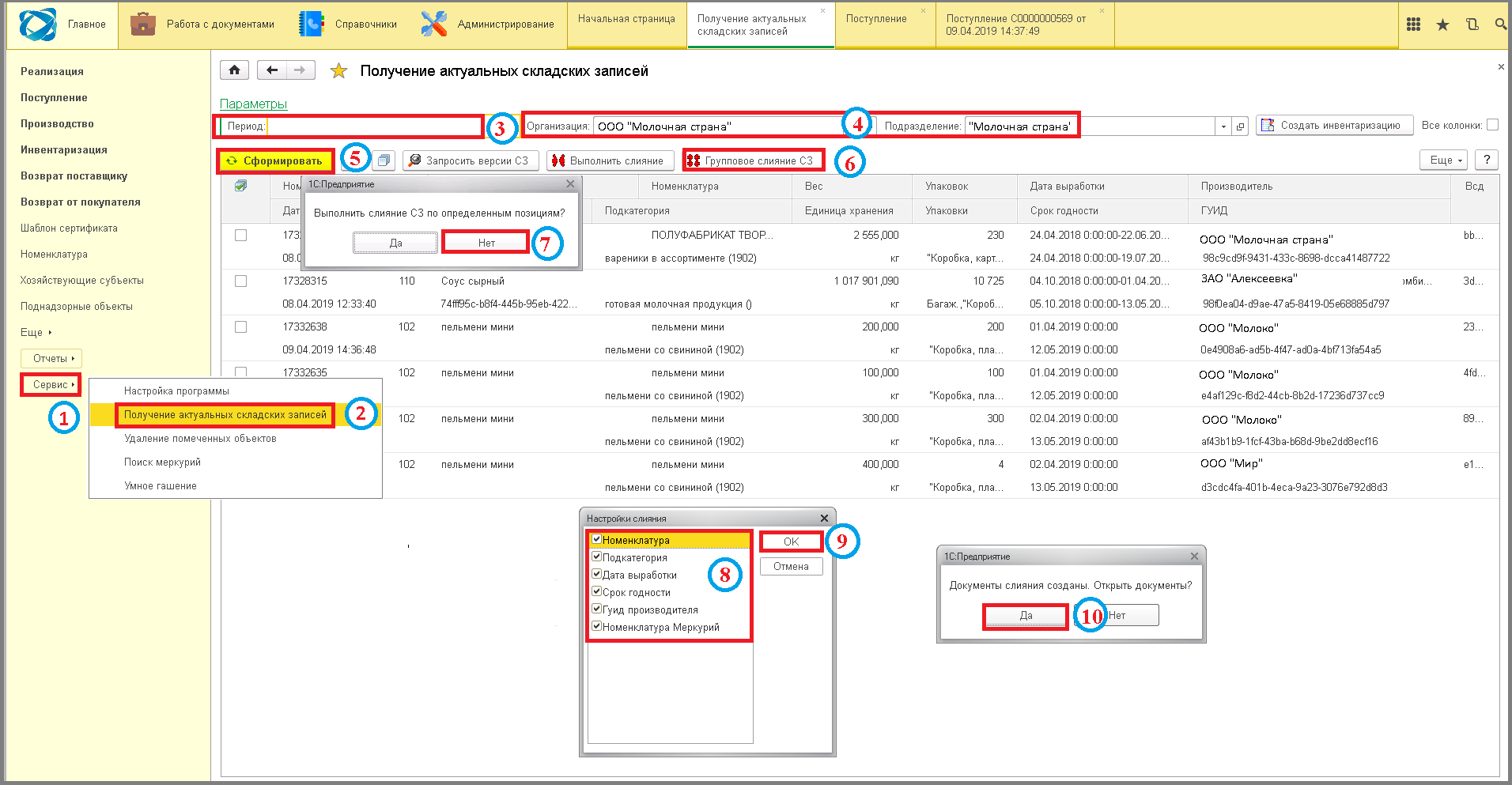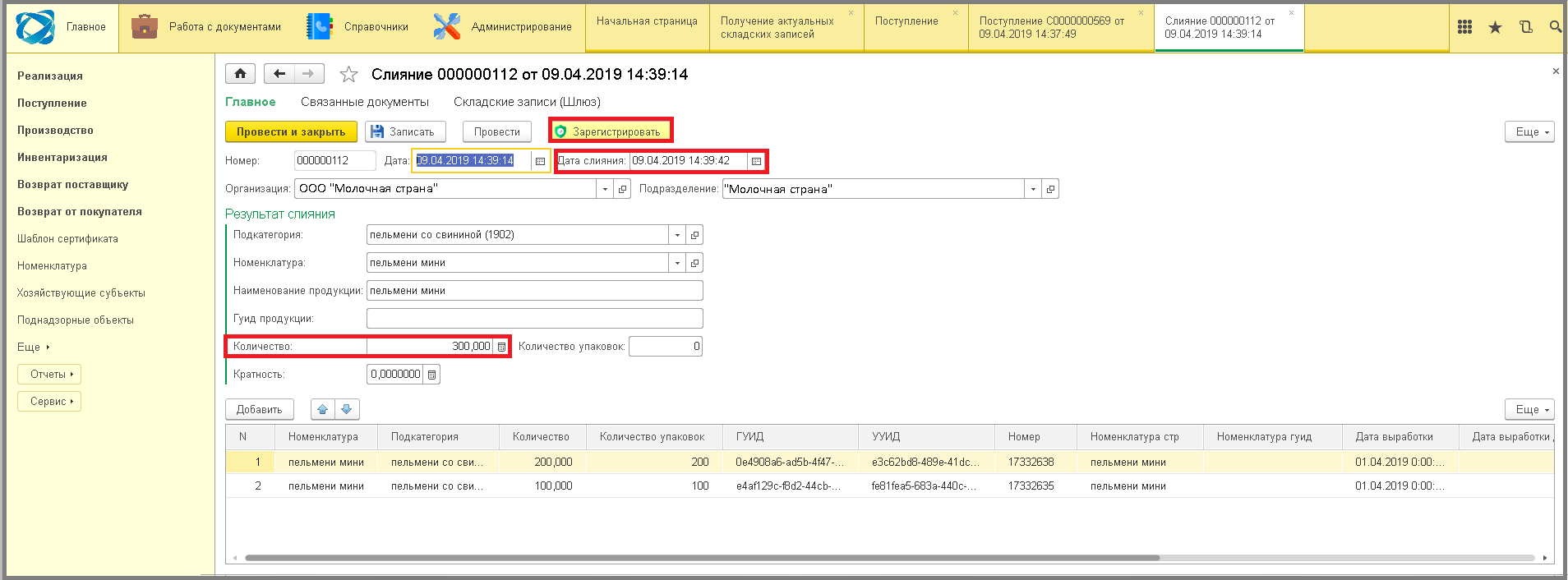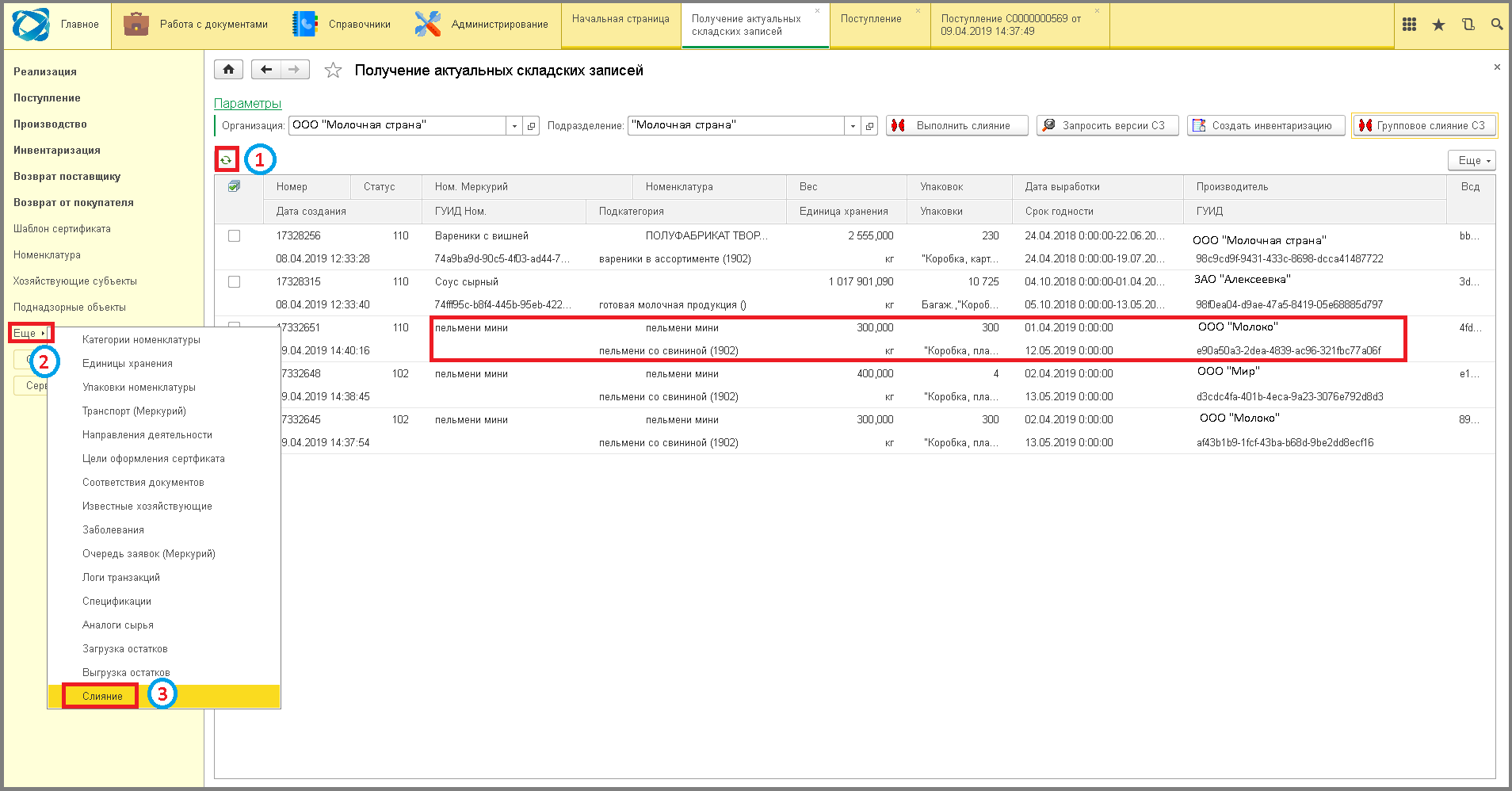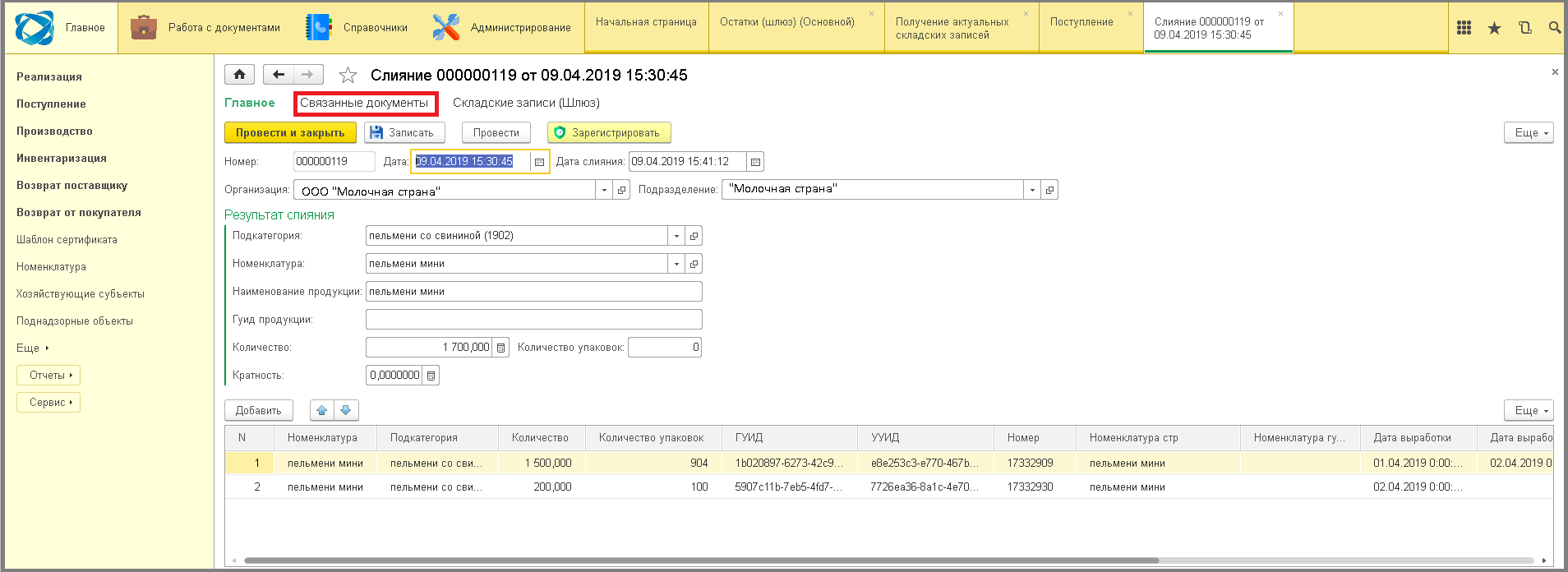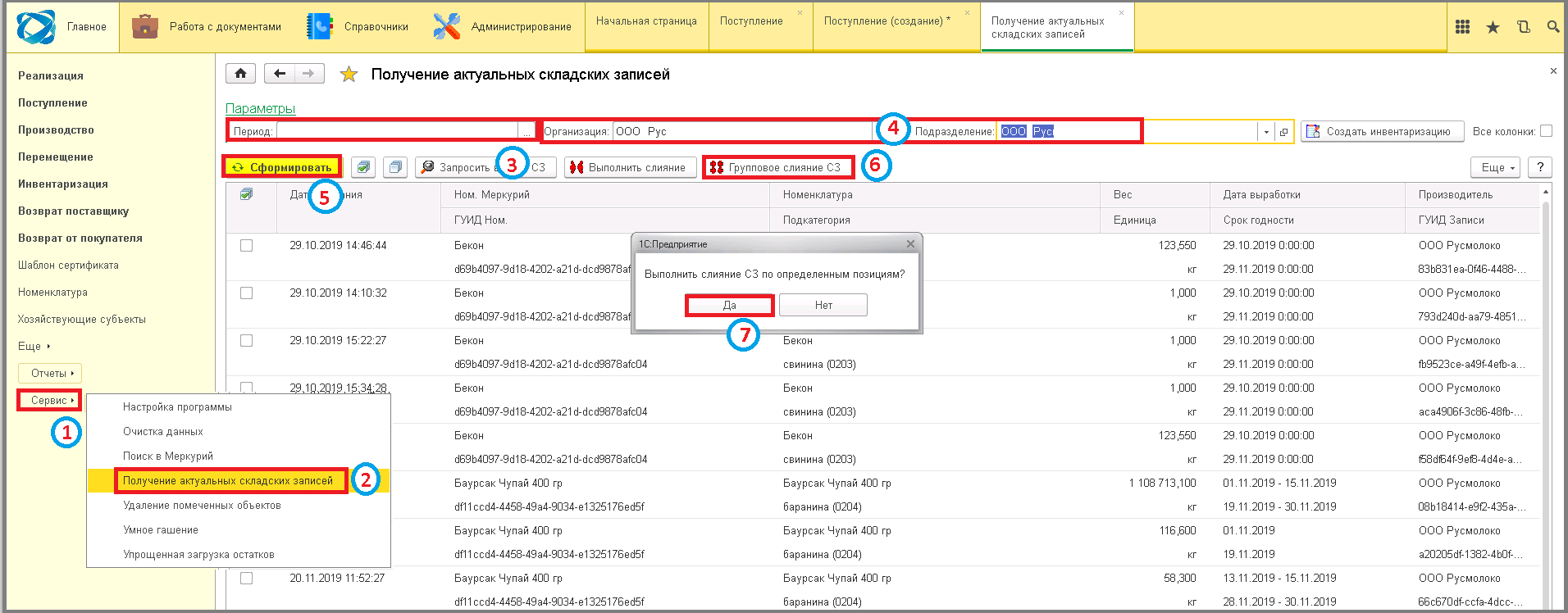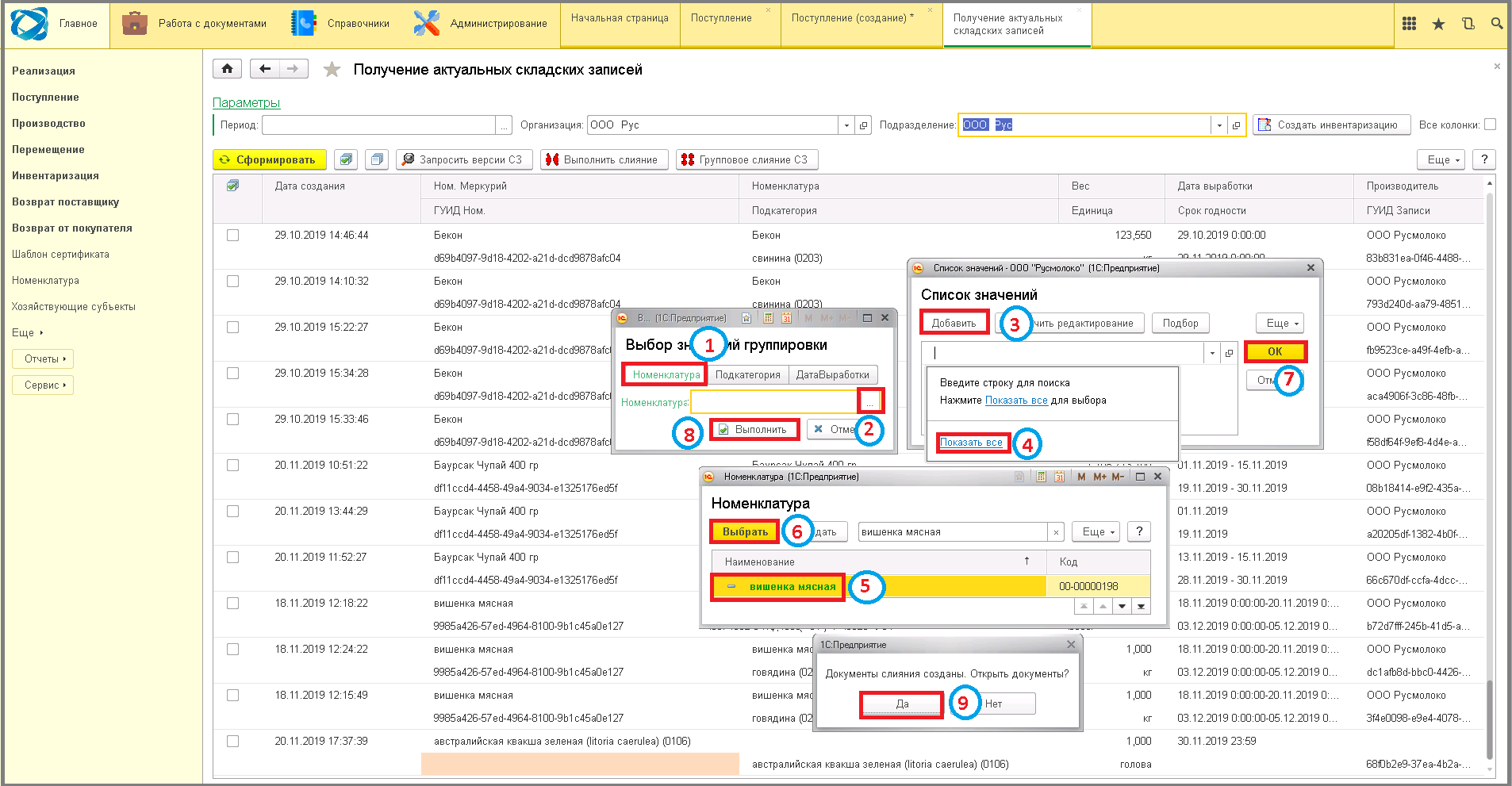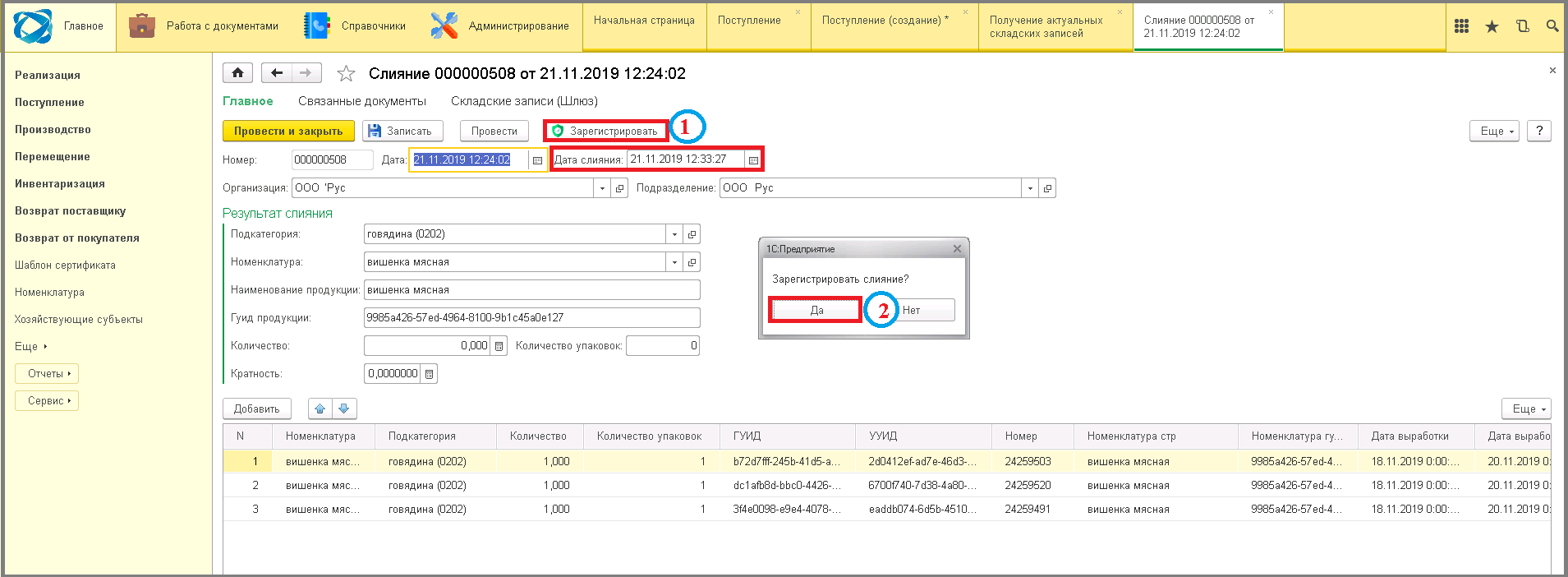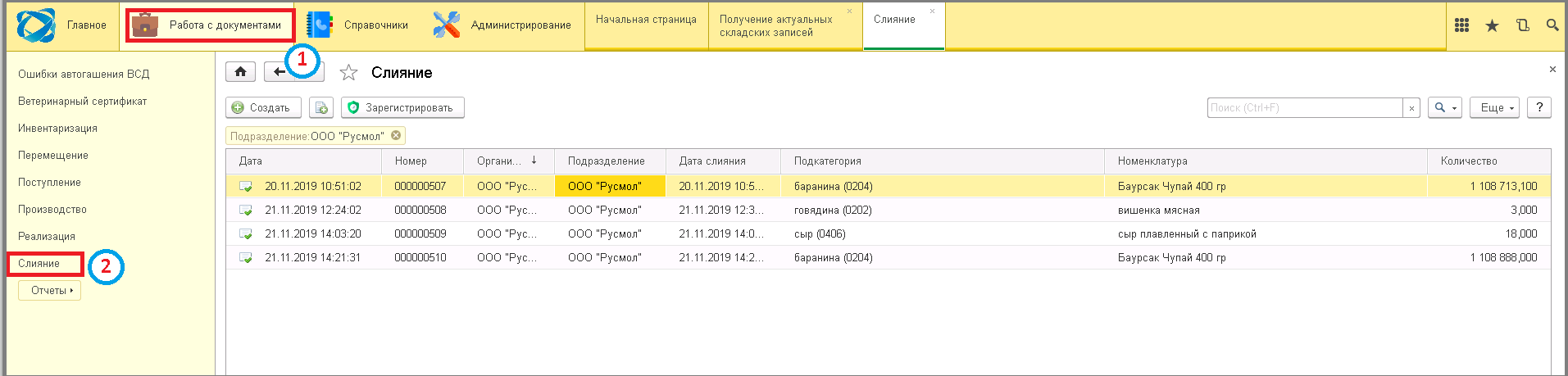13 групповое слияние складских записей: различия между версиями
Перейти к навигации
Перейти к поиску
Shihov (обсуждение | вклад) Нет описания правки |
Shihov (обсуждение | вклад) Нет описания правки |
||
| Строка 1: | Строка 1: | ||
====== Групповое слияние складских записей ====== | |||
'''Групповое слияние складских записей может осуществляться:''' | |||
* по определенным позициям (номенклатура/подкатегория/дата выработки), | * по определенным позициям (номенклатура/подкатегория/дата выработки), | ||
* по всем записям. | * по всем записям. | ||
====== Групповое слияние всех складских записей ====== | |||
- В меню нажать | - В меню нажать '''"Сервис"'''. | ||
'"Сервис" | - Выбрать пункт '''"Получить актуальные складские записи"'''. | ||
- Выбрать пункт | |||
'"Получить актуальные складские записи" | |||
- Установить период, за который будут запрашиваться остатки. | - Установить период, за который будут запрашиваться остатки. | ||
- Заполнить поля: | - Заполнить поля: '''"Организация"''' и '''"Подразделение"'''. | ||
'"Организация" | - Нажать кнопку '''"Сформировать"''' => Ниже отобразится таблица с остатками - складскими записями, по заданным параметрам. | ||
- Кликнуть на кнопку '''"Групповое слияние СЗ"''' => Отобразится окно с сообщением: "Выполнить слияние СЗ по определенным позициям?". | |||
'"Подразделение" | - Кликнуть кнопку '''"Нет"''' => Отобразится окно "Настройки слияния. | ||
- Нажать кнопку | |||
'"Сформировать" | |||
- Кликнуть на кнопку | |||
'"Групповое слияние СЗ" | |||
- Кликнуть кнопку | |||
'"Нет" | |||
- Выделить нужные параметры галочками. | - Выделить нужные параметры галочками. | ||
- Нажать кнопку | - Нажать кнопку '''"ОК"''' => Появится сообщение: "Документы слияния созданы. Открыть документы?". | ||
'"ОК" | - Для просмотра документов нажать кнопку '''"Да"'''. | ||
- Для просмотра документов нажать кнопку | |||
'"Да" | |||
[[File:0_ш_груп_сл.png]] | [[File:0_ш_груп_сл.png]] | ||
Нажать кнопку | Нажать кнопку '''"Зарегистрировать"''' => Документ зарегистрируется и в поле "Количество отобразится количество после слияния", так же автоматически заполнится дата дата слияния. | ||
'"Зарегистрировать" | |||
[[File:1_ш_груп_сл.png]] | [[File:1_ш_груп_сл.png]] | ||
- Итог слияния можно просмотреть вернувшись на страницу актуальных складских записей и нажав кнопку | - Итог слияния можно просмотреть вернувшись на страницу актуальных складских записей и нажав кнопку '''"Получить актуальные остатки"'''. | ||
'"Получить актуальные остатки" | - В случае необходимости, повторного просмотра документа слияния нажать в меню '''"Еще"'''. | ||
- Выбрать пункт '''"Слияние"'''. | |||
- В случае необходимости, повторного просмотра документа слияния нажать в меню | |||
'"Еще" | |||
- Выбрать пункт | |||
'"Слияние" | |||
[[File:2_ш_груп_сл.png]] | [[File:2_ш_груп_сл.png]] | ||
При работе в статическом режиме при слиянии создается сертификат, для его просмотра в документе слияния перейти по ссылке | При работе в статическом режиме при слиянии создается сертификат, для его просмотра в документе слияния перейти по ссылке '''"Связанные документы"'''. | ||
'"Связанные документы" | |||
[[File:3_ш_груп_сл.png]] | [[File:3_ш_груп_сл.png]] | ||
| Строка 66: | Строка 38: | ||
[[File:4_ш_груп_сл.png]] | [[File:4_ш_груп_сл.png]] | ||
====== Групповое слияние складских записей по определенным позициям ====== | |||
- В меню нажать | - В меню нажать '''"Сервис"'''. | ||
'"Сервис" | - Выбрать пункт '''"Получить актуальные складские записи"'''. | ||
- Выбрать пункт | |||
'"Получить актуальные складские записи" | |||
- Установить период, за который будут запрашиваться остатки. | - Установить период, за который будут запрашиваться остатки. | ||
- Заполнить поля: | - Заполнить поля: '''"Организация"''' и '''"Подразделение"'''. | ||
'"Организация" | - Нажать кнопку '''"Сформировать"''' => Ниже отобразится таблица с остатками - складскими записями, по заданным параметрам. | ||
- Кликнуть на кнопку '''"Групповое слияние СЗ"''' => Отобразится окно с сообщением: "Выполнить слияние СЗ по определенным позициям?". | |||
'"Подразделение" | - Кликнуть кнопку '''"Да"'''. | ||
- Нажать кнопку | |||
'"Сформировать" | |||
- Кликнуть на кнопку | |||
'"Групповое слияние СЗ" | |||
- Кликнуть кнопку | |||
'"Да" | |||
[[File:4_ш_груп_сл.png]] | [[File:4_ш_груп_сл.png]] | ||
- В окне "Выбор значений группировки" выбрать параметр для слияния (номенклатура/подкатегория/дата выработки), кликнув на его наименование. | - В окне "Выбор значений группировки" выбрать параметр для слияния (номенклатура/подкатегория/дата выработки), кликнув на его наименование. | ||
- В конце поля ввода кликнуть на кнопку | - В конце поля ввода кликнуть на кнопку '''"Выбрать"'''. | ||
'"Выбрать" | - В окне "Список значений" нажать кнопку '''"Добавить"''' (или '''"Подбор"'''). | ||
- Кликнуть на ссылку '''"Показать все"'''. | |||
- В окне "Список значений" нажать кнопку | |||
'"Добавить" | |||
'"Подбор" | |||
- Кликнуть на ссылку | |||
'"Показать все" | |||
- Найти и выбрать нужное наименование, кликнув по строке. | - Найти и выбрать нужное наименование, кликнув по строке. | ||
- Нажать кнопку | - Нажать кнопку '''"Выбрать"'''. | ||
'"Выбрать" | - В окне "Список значений" нажать кнопку '''"ОК"'''. | ||
- В окне "Выбор значений группировки" кликнуть на кнопку '''"Выполнить"''' => Появится сообщение: "Документы слияния созданы. Открыть документы?" | |||
- В окне "Список значений" нажать кнопку | - Нажать кнопку '''"Да"'''. | ||
'"ОК" | |||
- В окне "Выбор значений группировки" кликнуть на кнопку | |||
'"Выполнить" | |||
- Нажать кнопку | |||
'"Да" | |||
[[File:5_ш_груп_сл.png]] | [[File:5_ш_груп_сл.png]] | ||
- Нажать кнопку | - Нажать кнопку '''"Зарегистрировать"''' => Появится сообщение: "Зарегистрировать слияние?". | ||
'"Зарегистрировать" | - Кликнуть кнопку '''"Да"''' => Слияние зарегистрируется и автоматически заполнится поле '''"Дата слияния"'''. При слиянии складских записей с разными сроками годности - даты заменяются периодами. | ||
- Кликнуть кнопку | |||
'"Да" | |||
'"Дата слияния" | |||
[[File:6_ш_груп_сл.png]] | [[File:6_ш_груп_сл.png]] | ||
'''Для просмотра всех сертификатов слияния:''' | |||
- Зайти в раздел | - Зайти в раздел '''"Работа с документами"'''. | ||
'"Работа с документами" | - Кликнуть в меню '''"Слияние"'''. | ||
- Кликнуть в меню | |||
'"Слияние" | |||
[[File:7_ш_груп_сл.png]] | [[File:7_ш_груп_сл.png]] | ||
Версия от 07:58, 28 марта 2025
Групповое слияние складских записей
Групповое слияние складских записей может осуществляться:
- по определенным позициям (номенклатура/подкатегория/дата выработки),
- по всем записям.
Групповое слияние всех складских записей
- В меню нажать "Сервис". - Выбрать пункт "Получить актуальные складские записи". - Установить период, за который будут запрашиваться остатки. - Заполнить поля: "Организация" и "Подразделение". - Нажать кнопку "Сформировать" => Ниже отобразится таблица с остатками - складскими записями, по заданным параметрам. - Кликнуть на кнопку "Групповое слияние СЗ" => Отобразится окно с сообщением: "Выполнить слияние СЗ по определенным позициям?". - Кликнуть кнопку "Нет" => Отобразится окно "Настройки слияния. - Выделить нужные параметры галочками. - Нажать кнопку "ОК" => Появится сообщение: "Документы слияния созданы. Открыть документы?". - Для просмотра документов нажать кнопку "Да".
Нажать кнопку "Зарегистрировать" => Документ зарегистрируется и в поле "Количество отобразится количество после слияния", так же автоматически заполнится дата дата слияния.
- Итог слияния можно просмотреть вернувшись на страницу актуальных складских записей и нажав кнопку "Получить актуальные остатки". - В случае необходимости, повторного просмотра документа слияния нажать в меню "Еще". - Выбрать пункт "Слияние".
При работе в статическом режиме при слиянии создается сертификат, для его просмотра в документе слияния перейти по ссылке "Связанные документы".
Зайти в сертификат, дважды кликнув по строке.
Групповое слияние складских записей по определенным позициям
- В меню нажать "Сервис". - Выбрать пункт "Получить актуальные складские записи". - Установить период, за который будут запрашиваться остатки. - Заполнить поля: "Организация" и "Подразделение". - Нажать кнопку "Сформировать" => Ниже отобразится таблица с остатками - складскими записями, по заданным параметрам. - Кликнуть на кнопку "Групповое слияние СЗ" => Отобразится окно с сообщением: "Выполнить слияние СЗ по определенным позициям?". - Кликнуть кнопку "Да".
- В окне "Выбор значений группировки" выбрать параметр для слияния (номенклатура/подкатегория/дата выработки), кликнув на его наименование. - В конце поля ввода кликнуть на кнопку "Выбрать". - В окне "Список значений" нажать кнопку "Добавить" (или "Подбор"). - Кликнуть на ссылку "Показать все". - Найти и выбрать нужное наименование, кликнув по строке. - Нажать кнопку "Выбрать". - В окне "Список значений" нажать кнопку "ОК". - В окне "Выбор значений группировки" кликнуть на кнопку "Выполнить" => Появится сообщение: "Документы слияния созданы. Открыть документы?" - Нажать кнопку "Да".
- Нажать кнопку "Зарегистрировать" => Появится сообщение: "Зарегистрировать слияние?". - Кликнуть кнопку "Да" => Слияние зарегистрируется и автоматически заполнится поле "Дата слияния". При слиянии складских записей с разными сроками годности - даты заменяются периодами.
Для просмотра всех сертификатов слияния:
- Зайти в раздел "Работа с документами". - Кликнуть в меню "Слияние".